Да бисте саставили листу услуга које пружа медицински центар, идите у именик "Каталог услуга" .
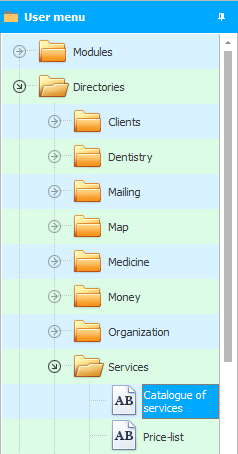
![]() Имајте на уму да се ова табела може отворити и помоћу дугмади за брзо покретање .
Имајте на уму да се ова табела може отворити и помоћу дугмади за брзо покретање .
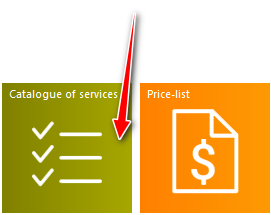
У демо верзији, неке услуге се већ могу додати ради јасноће.

![]() Имајте на уму да се уноси могу поделити у фасцикле .
Имајте на уму да се уноси могу поделити у фасцикле .

Омогућава "додати" нова услуга.
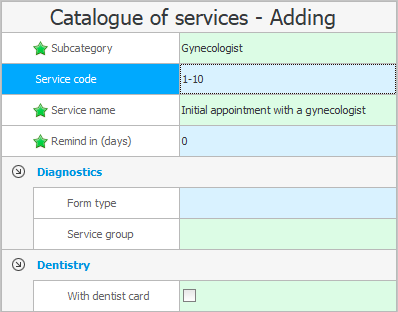
Прво изаберите групу која ће укључивати нову услугу. Да бисте то урадили, попуните поље "Подкатегорија" . Мораћете да изаберете вредност из претходно попуњеног директоријума категорија услуга .
Затим је главно поље попуњено - "Назив услуге" .
"Сервисни код" је опционо поље. Обично га користе велике клинике са великом листом услуга. У овом случају, биће лако изабрати услугу не само по имену, већ и по њеном кратком коду.
Ако након пружања услуге или одређене процедуре пацијент треба поново да дође на преглед након неког времена "количина дана" , програм може да подсети медицинске раднике на ово. Они ће аутоматски креирати задатак да контактирају правог пацијента како би се договорили о времену узвратне посете.
Ово је све што треба да се заврши да би се додала нова редовна услуга. Можете притиснути дугме "сачувати" .


Ако ваша клиника запошљава стоматологе, онда постоји један важан аспект којег треба имати на уму када додајете стоматолошке услуге. Ако додајете услуге које представљају различите врсте стоматолошког лечења, као што су ' Лечење каријеса ' или ' Лечење пулпитиса ', означите "Са зубарском картицом" не постављати. Ове услуге су назначене да би се добила укупна цена лечења.

Стављамо квачицу на две главне услуге ' Примарни преглед код стоматолога ' и ' Поновни преглед код зубара '. На овим услугама лекар ће имати могућност да попуни електронски стоматолошки картон пацијента.
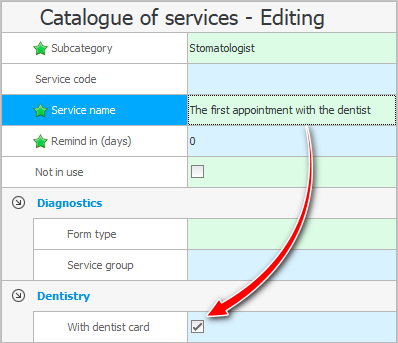

Ако ваш медицински центар спроводи лабораторијске или ултразвучне прегледе, онда приликом додавања ових прегледа у каталог услуга морате попунити додатна поља.
Постоје две врсте формулара на којима можете давати резултате истраживања пацијентима. Можете одштампати на меморандуму клинике или користити образац који је издао државни орган.
Када користите лист обрасца, можете приказати или не приказати стандардне вредности. Ово се контролише параметром "Тип обрасца" .

Такође, истраживање може "група" , самостално измишљајући назив за сваку групу. На пример, „ Ултразвук бубрега “ или „ Комплетна крвна слика “ су волуметријске студије. Многи параметри су приказани на њиховим обрасцима са резултатом студије. Не морате да их групишете.
И, на пример, разни ' имуноесеји ' или ' ланчане реакције полимеразе ' могу садржати један једини параметар. Пацијенти најчешће наручују неколико ових тестова одједном. Стога је у овом случају већ згодније груписати такве студије тако да се резултати неколико анализа штампају на једном обрасцу.
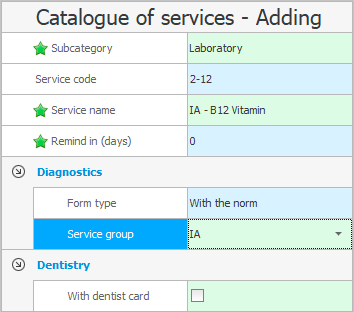
![]() Погледајте Како да подесите листу опција за услугу која је лабораторија или ултразвук.
Погледајте Како да подесите листу опција за услугу која је лабораторија или ултразвук.

У будућности, ако клиника престане да пружа услугу, нема потребе да је бришете, јер треба чувати историју ове услуге. И да се при пријављивању пацијената на преглед старе службе не мешају, треба их уредити штиклирањем "Не користи" .


![]() Сада када смо саставили листу услуга, можемо креирати различите врсте ценовника .
Сада када смо саставили листу услуга, можемо креирати различите врсте ценовника .
![]() А овде је написано како се постављају цене услуга .
А овде је написано како се постављају цене услуга .

![]() Можете да повежете слике са услугом да бисте их укључили у своју историју болести.
Можете да повежете слике са услугом да бисте их укључили у своју историју болести.

![]() Подесите аутоматски отпис материјала приликом пружања услуге према конфигурисаној процени трошкова.
Подесите аутоматски отпис материјала приликом пружања услуге према конфигурисаној процени трошкова.
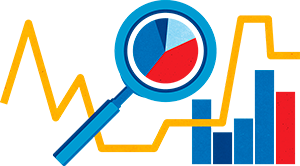
![]() За сваког запосленог можете анализирати број пружених услуга .
За сваког запосленог можете анализирати број пружених услуга .
![]() Упоредите популарност услуга међу собом.
Упоредите популарност услуга међу собом.
![]() Ако се услуга не продаје довољно добро, анализирајте како се број њених продаја мења током времена .
Ако се услуга не продаје довољно добро, анализирајте како се број њених продаја мења током времена .
![]() Погледајте дистрибуцију услуга међу запосленима.
Погледајте дистрибуцију услуга међу запосленима.
![]() Сазнајте више о свим доступним извештајима о анализи услуга .
Сазнајте више о свим доступним извештајима о анализи услуга .
У наставку погледајте друге корисне теме:
![]()
Универзални рачуноводствени систем
2010 - 2024